在Win10係統中,進入登錄界麵前會先進入一個鎖屏界麵,不過鎖屏的顯示時間是有限製的,係統默認的時間是一分鍾,超過一分鍾後,電腦就會進入待機狀態,以節省電量。由於Win10的鎖屏界麵很美觀,用戶很享受這種感覺,所以想要延長鎖屏的時間,那麼win10如何延長鎖屏時間?下麵就跟大家說說具體的操作方法。


win10設置延長鎖屏時間的方法:
1、在Cortana搜索欄輸入regedit後,按回車鍵進入注冊表編輯器;
2、定位到HKEY_LOCAL_MACHINE\SYSTEM\CurrentControlSet\Control\Power\PowerSettings\7516b95f-f776-4464-8c53-06167f40cc99\8EC4B3A5-6868-48c2-BE75-4F3044BE88A7;
3、在右側找到Attributes,雙擊修改數值數據為“2”;
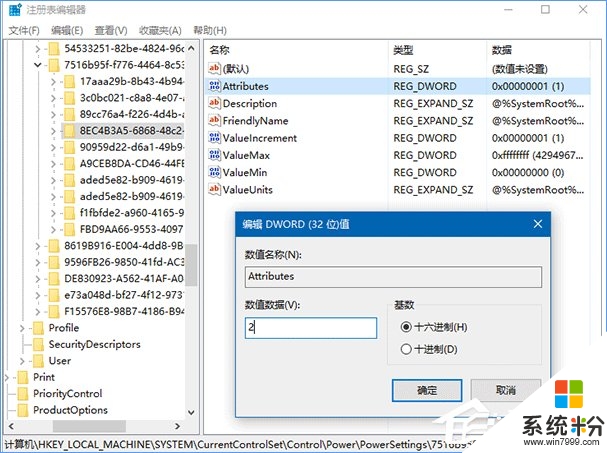
4、進入控製麵板的電源選項,在當前電源計劃中更改高級電源設置;
5、展開“顯示”,會發現新增“控製台鎖定顯示關閉超時”項目,修改這個項目的時間就會修改鎖屏顯示時間,默認為最短的一分鍾,你可以輸入更大的整數來延長鎖屏顯示時間,但如果你設置為0,則意味著不會讓顯示器關閉,筆記本和平板電腦最好別采用這個設定;
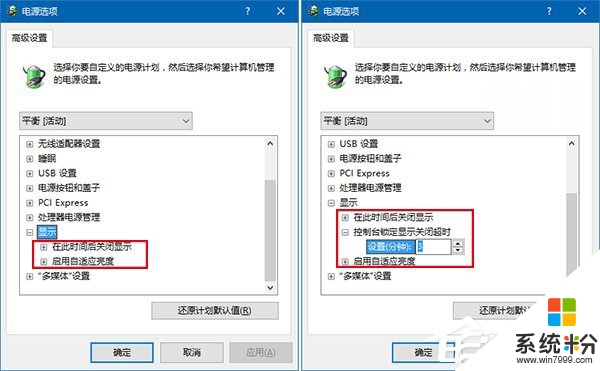
圖片說明:修改前(左)與修改後(右)
6、還有一點需要注意,鎖屏顯示時間最好小於上麵“在此時間後關閉顯示”,不然顯示器還是會在該項目的設定時間到達後關閉顯示器。比如默認15分鍾無操作就關閉顯示器,而你設定鎖屏20分鍾後才黑屏,但係統會按照關閉顯示器的設定來執行,15分鍾就黑屏。
不知道【win10如何延長鎖屏時間】的話,按照以上的內容來設置即可。還有其他的類似問題或者電腦係統下載後安裝使用的疑問都歡迎上係統粉查看解決的方法。
win10相關教程